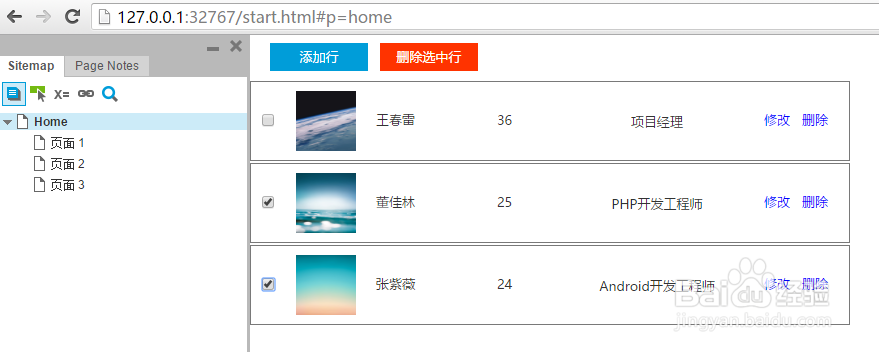Repeater(中继器)控件的用法
1、 在页面中添加Repeater控件,添加后默认效果如下图:
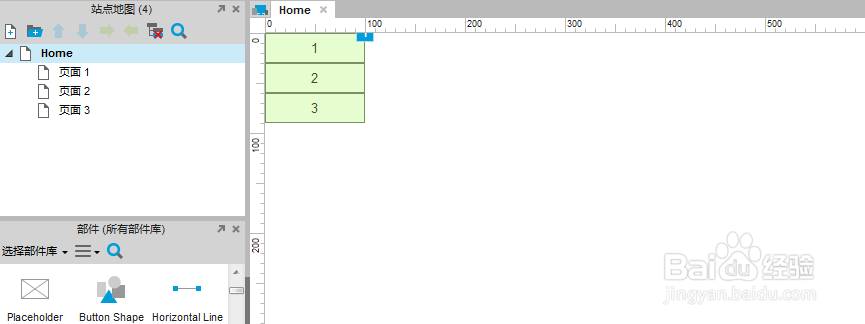
2、 双击编辑控件,并按下图所示,为Repeater添加内容,并为各个组件命名:
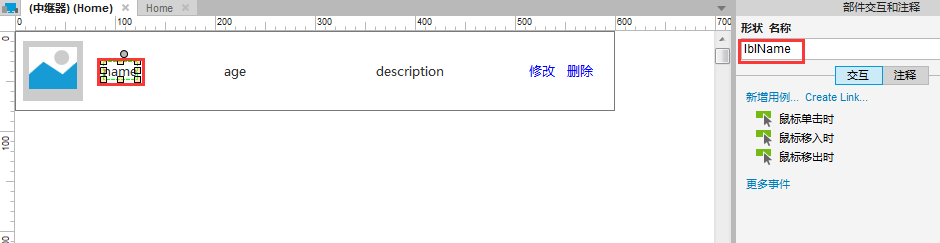
3、此时,返回到Home页看到的效果如下(其中的数字1、2、3是默认值,暂时不用理会):
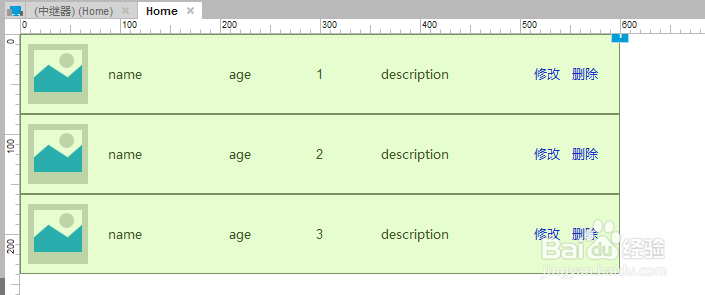
1、从上图可以看到Repeater的框架已经显示出来了,但里面的内容还没有,下面我们开始为中继器添加内容;
打开中继器编辑界面,点击页面下部的小三角,打开Repeater 属性窗口,如下图所示:
其中,Repeater Dataset就是中继器中的数据,这里默认的1、2、3就是之前预览界面中出现的数字。
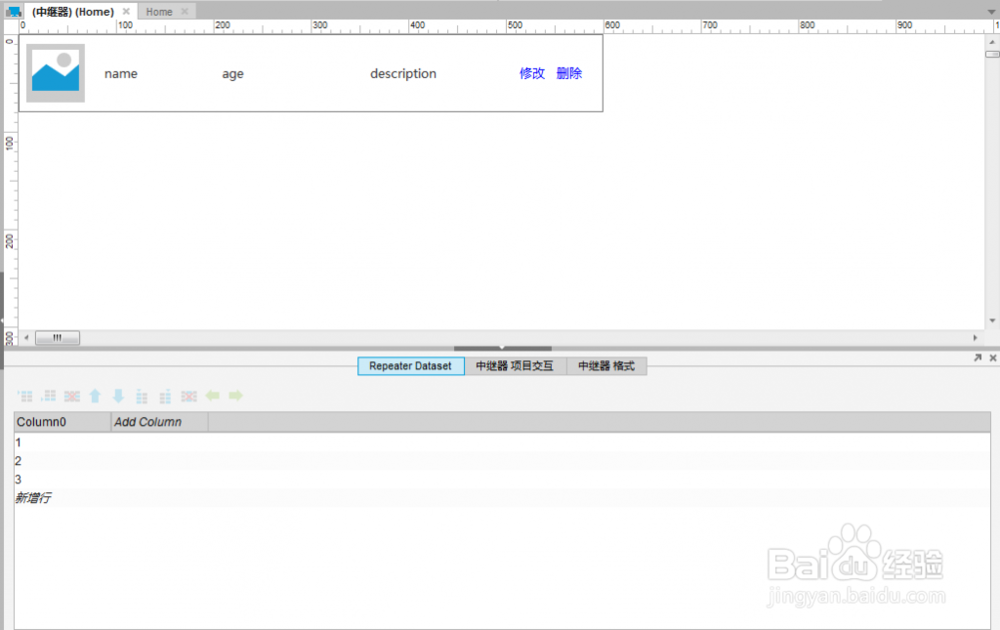
2、按照上一节对图片、标签的定义,为中继器添加列值(列值最好与之前的定义一致)和数据,添加之后效果如下:
注意:由于头像是图片格式,但Axure并不支持输入图片路径的方式,因此图片需要在单元格中点击右键选择“导入图片”,只有这样图片才能正常显示。
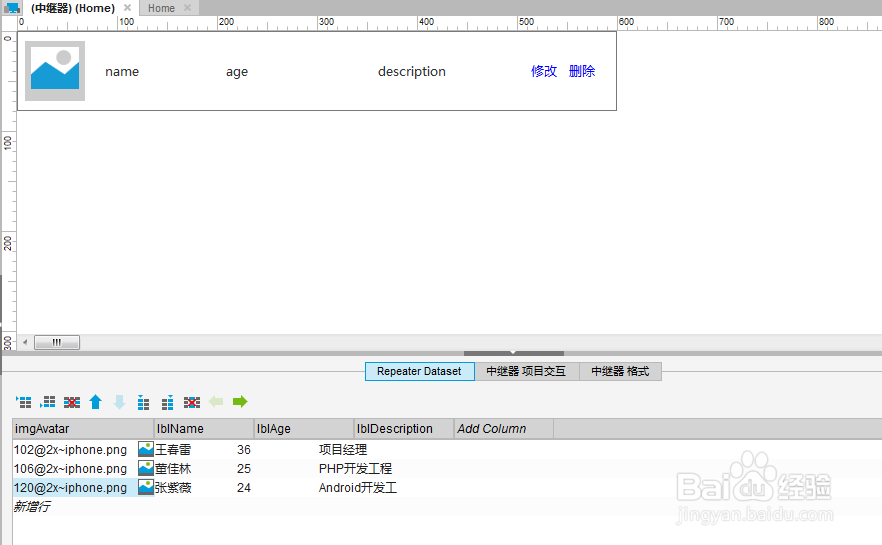
1、Repeater的数据已经添加完成了,但你会发现此时在Home页预览Repeater仍然没有显示我们添加的数据,下面将介绍如果将我们添加的数据绑定到Repeater中。
在Repeater属性窗口中,点击“中继器项目交互”,显示默认内容:

2、修改ItemLoad用例的定义,修改参考下图所示:
注意:头像要选择“设置图像”动作,其他内容选择“设置文本”。这一步非常重要,如果设置不对,头像将不显示。
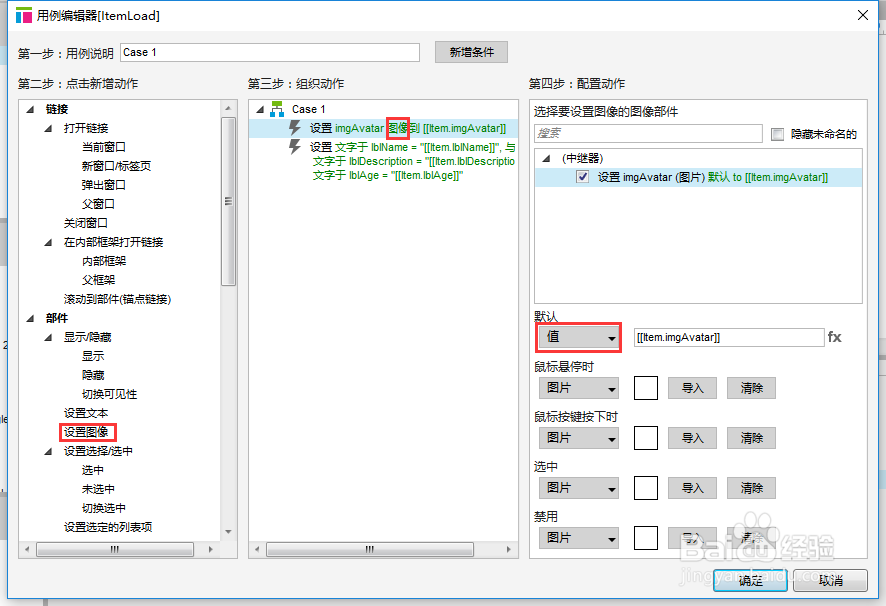
3、此时,返回到Home页预览Repeater就可以看到上述步骤中添加的数据内容了:
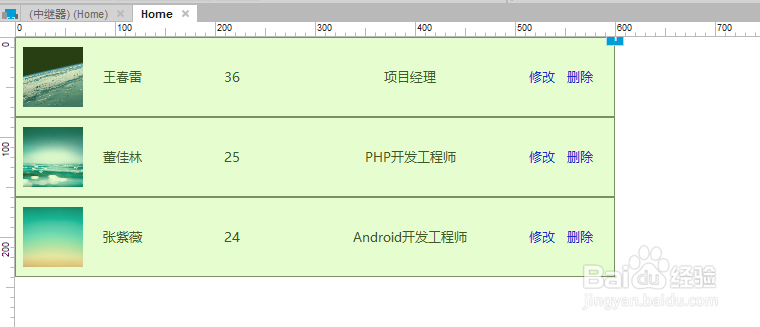
1、至此,Repeater中最重要的部分已经定义完成,当然还可以对Repeater的样式进行简单调整,定义非常简单,请自行研究。下图为样式定义,供参考:
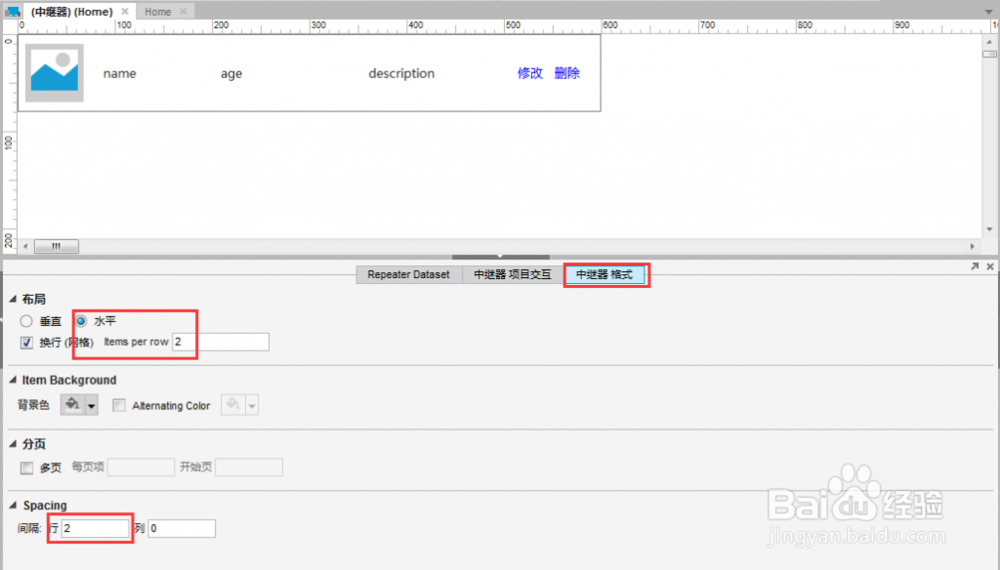
2、效果图如下:
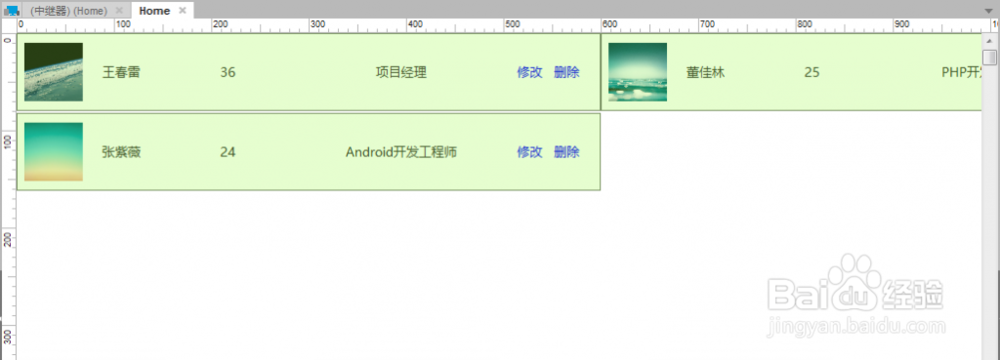
1、经过上述步骤,你已经可以定义一个完整的Repeater控件,通过这种方式可以节省大量样式重复控件的添加工作。不过,这些只是Repeater基本的使用方法,其更大的价值在于可以动态添加、修改、删除数据。下面的内容属于Repeater进阶用法,供有需要的读者参考。当然,如果你的原型图中并不需要动态增删改数据的效果,那么有之前的知识也够用。
1、接上面的步骤,在Home页放置一个按钮,用于为Repeater添加数据:
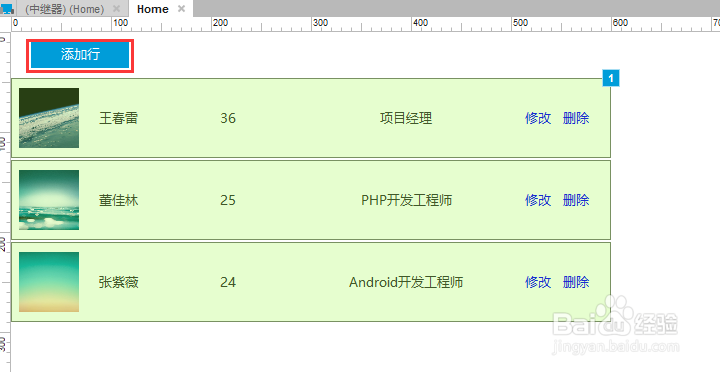
2、为该按钮添加单击效果,当点击按钮时为Repeater添加一行数据,如下图:
注意:
A. 这里每次只能添加1行,如果定义了多行数据,则点击按钮时会一次性添加多行。
B. 每次点击按钮时添加的行数据是相同的,如果想要添加不一样的数据,则需要配合其他的方法,此处不做说明。
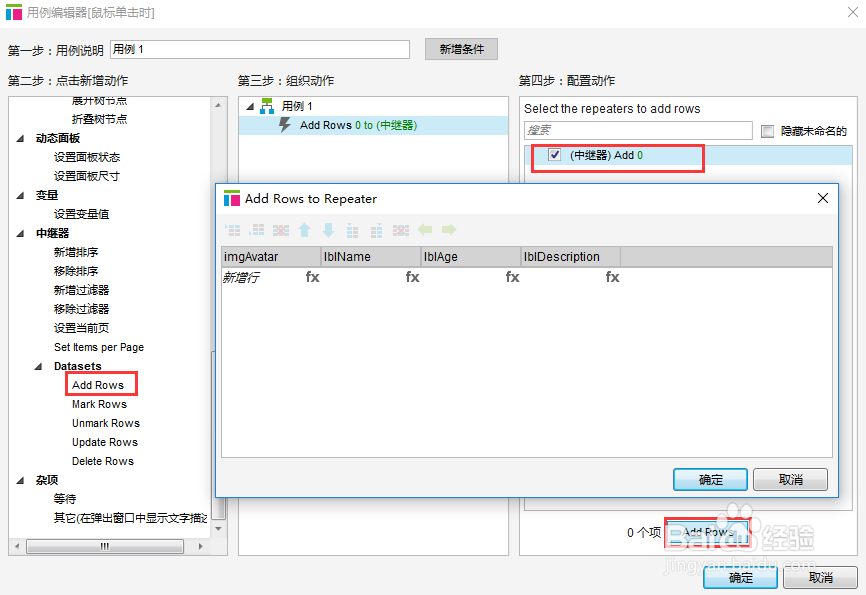
3、预览Home页,每点击1次“添加行”按钮就可以在Repeater中添加1行:
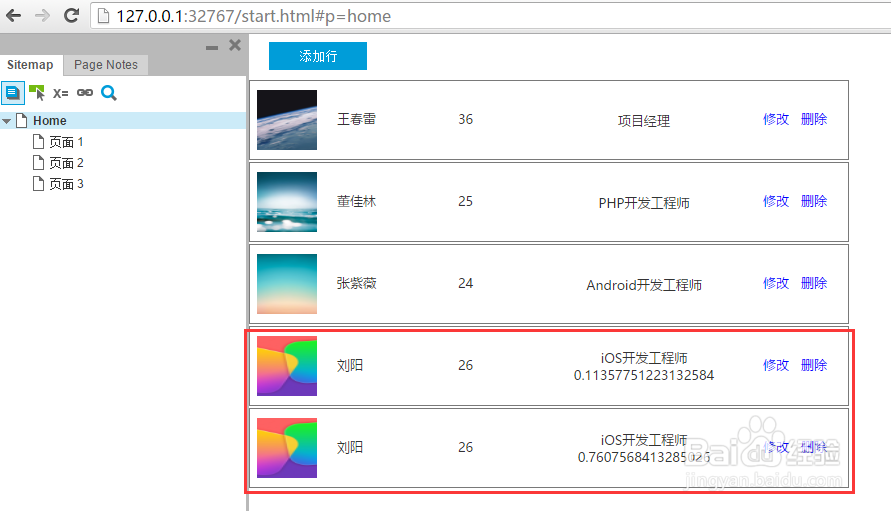
1、打开Repeater编辑界面,定义“修改”按钮的点击事件,实现点击该按钮修改该行description字段的功能,定义如下图:
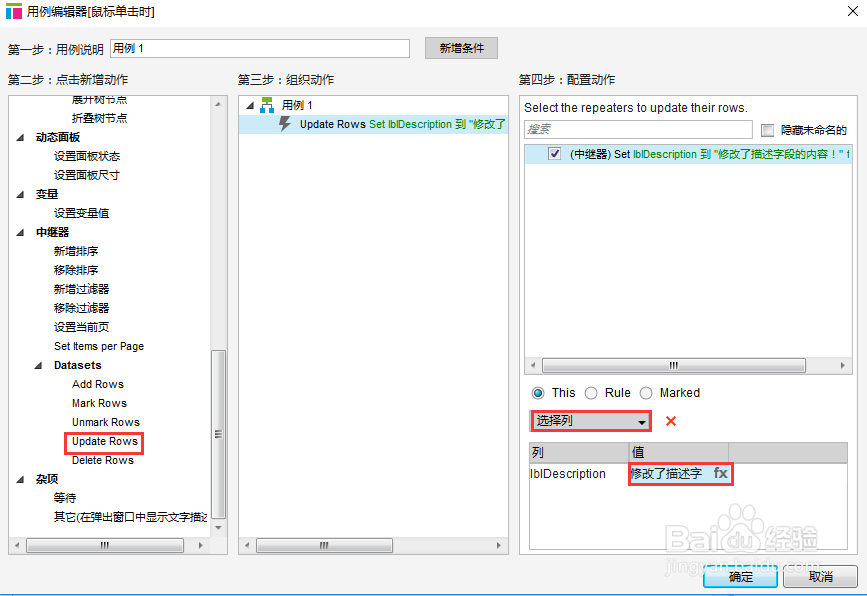
2、预览Home页,点击每行后面到“修改”按钮即可以修改该行description字段的值:
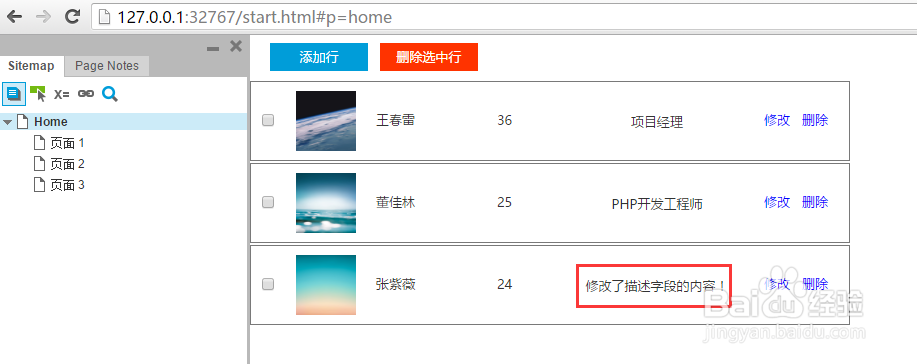
1、打开Repeater编辑界面,定义“删除”按钮的点击事件,实现点击该按钮删除该行的功能,定义如下图:
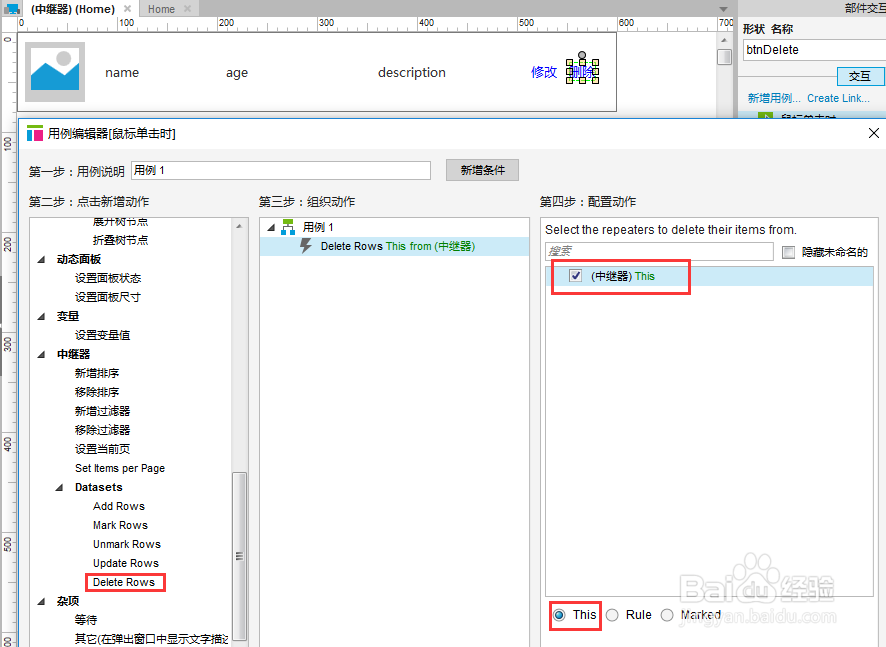
2、预览Home页,点击每行后面到“删除”按钮即可以删除该行数据。
1、如果需要选择多行然后批量删除,可以使用checkbox控件,并配合Mark Rows进行删除,步骤如下。
Repeater中行首增加一个checkbox控件,并定义该控件的状态改变事件,实现当选中checkbox时标记该行,取消选中时取消标记该行,定义如下图:
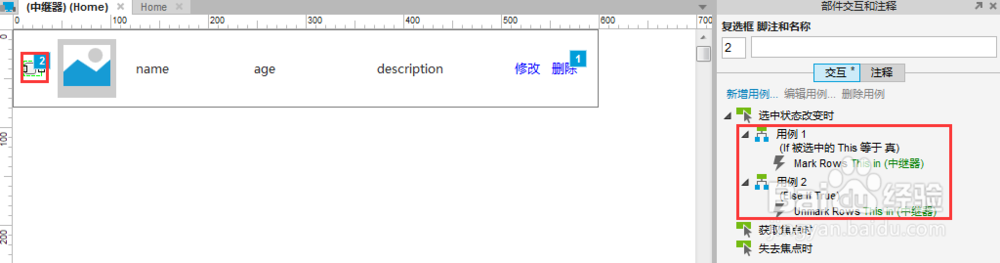
2、在Home页中增加“删除选中行”按钮,并定义该按钮的点击事件,实现点击该按钮可以删除checkbox被选中的行,定义如下图:
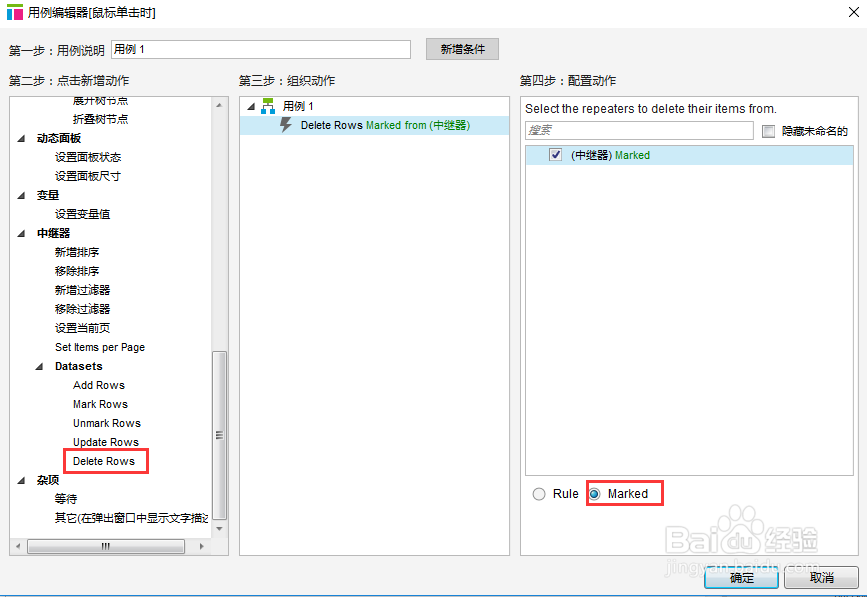
3、预览Home页,点击“删除选中行”按钮即可以删除多行数据。